图案设计,用PS快速制作一个心形图案
2022-12-26 10:31:34
来源/作者: /
己有:20人学习过
第九步:给这一图层添加图层蒙版,按照第七步,建立选区如下,选择反向,用黑色画笔涂抹边沿;

取消选区,用 柔边圆画笔继续处理图层蒙版,如下效果;
柔边圆画笔继续处理图层蒙版,如下效果;

图层混合模式——强光;

最后一步:做心形阴影。拷贝最完整的爱心形状图层一次,编辑第一个爱心形状图层,填充为0,图层样式——投影;

 色值:dc4263
色值:dc4263

完成:
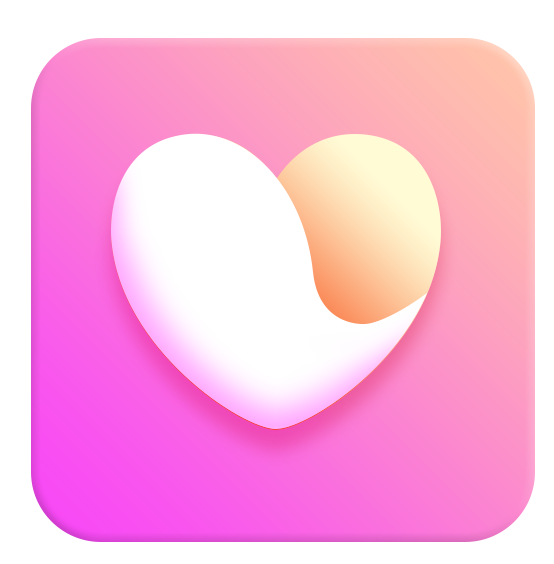
一颗漂亮的心形图案就创作完成了,同学们要按照步骤操作,才可以完成。
上一篇:图标设计,用PS制作金属质感图标
下一篇:下载图标,临摹云下载图标实例




























